Печать информации с помощью отчетов
- Щелкните на кнопке раскрывающегося списка в верхней области окна Свойства. В списке будут представлены все элементы управления отчета. Прокрутите список и выберите элемент Фотография. В результате будет выделен и соответствующий элемент управления отчета в главном окне конструктора (рис. 9.14).
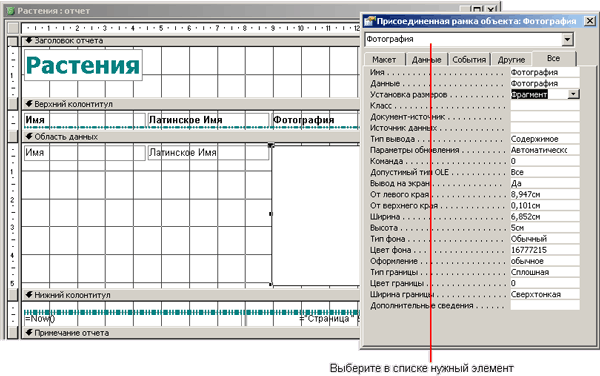
Рис. 9.14. Выбор элемента управления отчета в режиме конструктора - После выбора элемента Фотография в окне Свойства будут отображены параметры, определяющие внешний вид и прочие свойства данного элемента. Например, свойство Данные указывает на то, что информация, отображаемая в заданном элементе управления, получена из поля Фотография таблицы или запроса. Щелкните на элементе управления Установка размеров, содержащем значение Фрагмент, и измените его на Вписать в рамку, выбрав это значение в раскрывающемся списке.
- Щелкните на кнопке Сохранить, расположенной на панели инструментов.
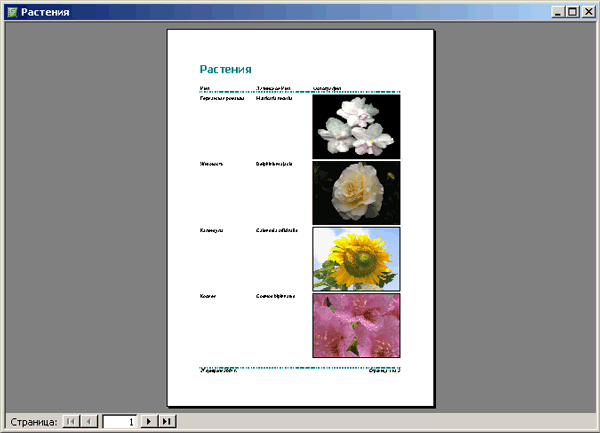
Рис. 9.15. Измененный дизайн отчета Растения - Выберите команду Вид › Предварительный просмотр; теперь фотография в отчете будет размещена должным образом, как показано на рис. 9.15.
Причина, по которой изображение так выглядело в первом отчете, состоит в том, что в базе данных хранятся изображения различных размеров, причем некоторые из них гораздо больше других. Когда Мастер отчетов создавал первый отчет, элемент управления был достаточно большим, чтобы вместить изображение любого размера. Затем свойству Установка размеров было присвоено значение Фрагмент, при котором отображается истинный размер изображения. Следовательно, изображение большого размера заполнило бы все пространство выделенного для него элемента управления, а маленькому изображению пришлось бы "ютиться" в углу, посреди моря белого пространства.
Изменение свойства Фрагмент на Вписать в рамку привело к растягиванию и расширению изображения, так чтобы оно заполнило весь прямоугольник. Благодаря тому, что было оставлено немного свободного места, изображение не деформировалось. Это отличный способ увеличения небольшого изображения при необходимости заполнить выделенное для него пространство. Как результат – гораздо более удачный внешний вид отчета.
Есть еще один параметр свойства Установка размеров, который называется По размеру рамки. Он позволяет растянуть изображение так, чтобы оно в точности поместилось в выделенное для него пространство, причем в случае необходимости допускается искажение изображения.
Более подробно работа с отчетами в режиме конструктора описывается в главе 14, "Настройка отчетов".
